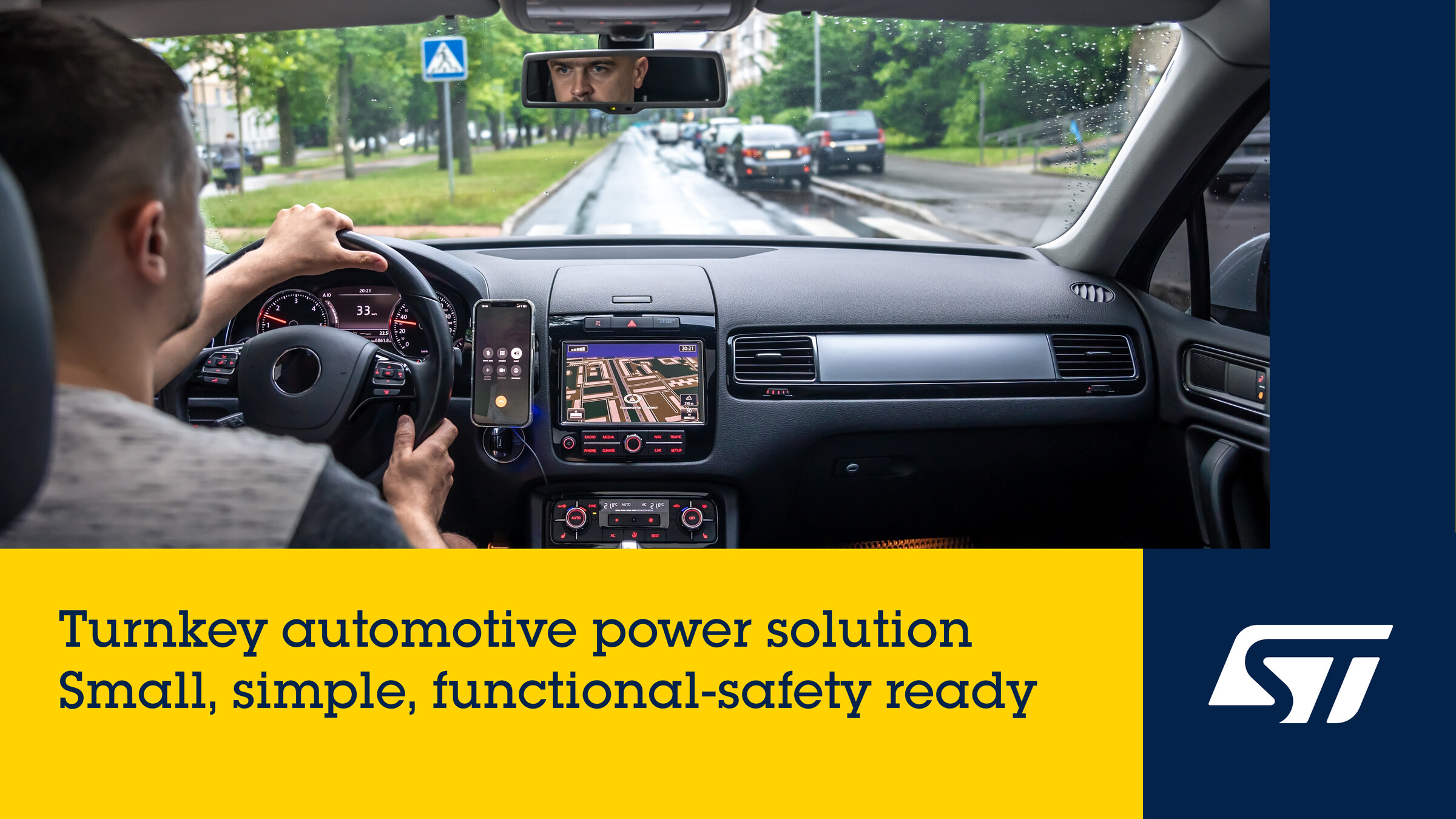不久前编辑部搬到了新的写字楼,工位比以前小了许多,本来就杂乱的桌面可利用空间更加少了,正好我们的总监大人和主编大人送了一个蓝牙键盘和蓝牙鼠标,如果采用无线的方式组建办公环境,桌面的混乱度将得到非常大的改善,可是小编自用的acer 4750g笔记本没有蓝牙模块,加一个外置的usb蓝牙模块倒是非常简单,不过我想,最近5ghz的wifi产品正在普及,倒不如换一个集成了蓝牙模块的无线网卡,于是本期编辑部的故事就为大家记录这一无线环境的打造过程。
小编的电脑是acer 4750g,2011年购入,当时的acer可谓如日中天,475x系列笔记本销量非常可观,acer笔记本的销量也一度达到世界前三,它甚至还拿下了2012年伦敦奥运会的独家赞助权。但到了2012年,acer公司的业绩急转直下,它甚至无力对其奥运会独家赞助商身份进行广告宣传,直到今天acer也没能恢复当年的元气。
在开工前,小编尽力整理了一下自己的工位,虽然和大部分同事相比这样的状态已经非常整洁了,但是一旦开工后桌面上就会堆满各种设备,比如相机、待评测的笔记本、第二个鼠标、手机等等,当这些东西都摆在桌面时使用鼠标将是一件非常麻烦的事情,因为鼠标线可能会被各种设备压住导致不能移动,使用键盘也不能很容易地找到一个舒适的角度,无线键鼠则正好解决了这一问题。
采用有线连接方式的最小规模连线情况也需要占据两个usb接口,如果散热底座没有usb借一还一的设计,大部分电脑的usb接口就要被这三个必备的设备占满了。另外由于键盘和鼠标都是会移动的产品,所以即使把线材理顺也会在日后的使用过程中弄得一团糟,这一点问题有线设备是永远没有办法完美解决的。
既然决定要换了,新的无线网卡选什么品牌什么型号成了重要的事情。小编对网络设备方面的了解和认知不太多,只知道killer网卡在网络延迟方面有很好的优化,但是搜索了一下killer网卡的价格之后决定不选用它,因为它的价格偏高,小编玩网游的次数非常有限,它并不会给我带来非常大的价值。在ciphell看到《intel能买到的最好的无线网卡是哪一款》后,决定选择来自intel的7260ac。其实对于无线网卡之类的网络设备来说,在频率和速率的数值相同时,不同品牌不同型号的产品性能差异是非常有限的,普通用户大可不必在这一问题上纠结,至于稳定性,各大厂家在产品出厂时一定会保证产品是稳定可靠的,对于普通用户来说并不必花太多心思去琢磨哪一个品牌的哪一个型号更加稳定。无论intel还是高通、博通的产品都是一流水准的,根据价格和自身需求选择合适的产品就好,没必要一味追求顶级。
技嘉最近在力推brix迷你pc主机,这台主机内部采用的组件均为笔记本上常见的产品,比如低压处理器、笔记本内存、m-stat固态硬盘灯,它的机身确实非常小巧。对于本次故事主角来说最重要的事情是,这台机器采用了mini pci-e接口的无线网卡,京东上有单独的产品售卖,这比淘宝上宣称的全新产品靠谱得多,于是火速下单,第二天早晨就送到了。这里想吐槽一下我们的新写字楼,所有的快递都要到楼下去取,比以前麻烦太多了。
小巧的包装盒里面放置了一张驱动光盘,说明书和一张措辞严厉的管理声明,声明中指出“此份文件没有技嘉的书面允许将不可复制,以及不可向第三方透露文件内容,也不被使用于任何未经授权的目的”,好吧,小编不敢多说了。虽然光驱被越来越多的笔记本厂家抛弃,但是从最近我们评测的机器来看,还是有许多产品保留了光驱设计,安装驱动软件也是现在光驱最大的作用了吧。
intel 7260ac的硬件参数非常漂亮,其采用最新的802.11ac wifi和蓝牙4.0技术规范,具备2.4ghz和5.0ghz双网络频段,向下兼容802.11a/b/g/n协议,2.4ghz最高速度300mbps,5.0ghz最高速度867mbps。实际上,选择它的最主要原因是支持5.0ghz无线网络和蓝牙4.0,在搬家前的办公室是有5.0ghz网络频段的,新的办公室还没有搭建这一频段的无线网络,只能期待运维部的同事早点忙完眼前的事情了。
更换的过程非常简单,acer 4750g在机身底部预留了一体升级窗口,用户可以非常方便地对硬盘、内存和无线网卡进行升级。acer在主板右侧预留了一个m-stat固态硬盘的空间,但是这台机器把这一接口从主板上阉割掉了,不知道它的高配机型是否保留了m-stat接口。
acer 4750g原装的无线网卡是来自高通公司的atheros芯片,2.4ghz单频,最高速率150mbps。atheros本是一家独立的公司,2011年,高通以32亿美元的价格收购了这家公司,大企业的收购案总会有许多有趣的故事值得我们反复咀嚼,希望有机会了解并与大家分享。
无线网卡装好后开机,系统正常识别并且装好驱动程序后蓝牙可用却发现无法搜索网络信号,在设备管理器中查看网卡的运行状态也是正常的。这种情况一般是主板不兼容网卡(联想以及thinkpad部分机型设有网卡白名单,需要刷bios解决。),可以通过屏蔽金手指来解决。小编在本友会的一篇帖子中找到了解决方法,只需要将红色箭头所指的金手指屏蔽即可,要不这么多金手指一个一个地去尝试也是够麻烦的。屏蔽针脚就是不让它和插槽连接,在金手指上面涂抹绝缘体、贴胶带都可以,不建议暴力拆除。
一切都搞定后重新将无线网卡插入插槽,之前小编一直认为无线网卡上面接的黑白两条线是不可以调换顺序的,实际上,这两条线是充当天线使用而已,顺序无关紧要,怎么理线最整洁就怎么接入即可。
这张键盘是来自雷柏的e6700,搬家后群组总监白老师送给小编的(含泪感谢)。其采用蓝牙连接,内置锂电池的设计省去了换电池这件麻烦事儿,电量不足时只需要插上micro usb接口充电就好了。说到这里,小编真心建议大家购买无限设备时选择内置电池的产品,大大省去了平时换电池的繁琐过程。
雷柏e6700采用了笔记本键盘上经常使用的x架构,x架构的优势是容易将键盘做的非常轻薄,噪音非常小,手感方面就看品牌商的优化功力了。这张键盘的按键间距略小了一些,需要进行一番适应才能很好地使用。小编认为最经典的x架构键盘应该是来自明基的海贝、海湾两款产品。虽然大家都说机械键盘手感好,使用过后小编觉得机械键盘的噪音实在是令我不太愉快,个人还是更喜欢安静一些的产品。
雷柏e6700在键盘右侧设置了一大块触控区域,据官方介绍这一区域采用玻璃材质设计,支持多达15种windows 8触控手势,实际使用下来比笔记本自带的触控板好用许多。小编用的是windows 7操作系统,没有选择使用windows 8是因为它没有毛玻璃特效并且不喜欢windows 8在两种界面跳来跳去的感觉。最近windows 9的消息频繁曝出,希望微软能重现windows 7发行时的广大好评。
鼠标是频道主编叶老师送给小编的(再次含泪感谢)。关注联想产品的朋友应该很熟悉这款来自联想的n700。n700的设计是比较超前的,除了常规的鼠标模式外,联想通过一个非常简单的转角设计给它赋予了演示功能,自带的激光笔非常方便会议时使用,联想似乎也很喜欢这种变形模式,这款鼠标堪称yoga绝配。技术规格方面,其有蓝牙和2.4ghz无线连接两种连接方式,用户可以自由切换,这倒是非常方便没有蓝牙模块的电脑使用。
初步的无线环境,相比有线环境整洁了许多,看起来桌面上只是少了两根线材,实际上减少的这两根线材无论对于笔记本还是桌面来说都带来了极大的便利性,键鼠的移动更加自如,笔记本也空出了usb接口,除了键鼠外,还可以选择蓝牙技术的无线耳机和蓝牙音箱等。选择intel无线网卡的另一个原因是intel无线网卡原生支持widi技术,扩展无线显示将方便许多,但目前支持这一技术的显示设备并不便宜,此外无线显示技术多多少少还是会有一些延迟的,所以如果不能接受网络延迟的话还是使用有线连接就好。如果你觉得换无线网卡有些麻烦,懒得动手,也可以选择购买usb蓝牙适配器来搭建无线蓝牙环境,只需要将其插入到usb接口即可使用。遗憾的是小编没有找到将无线网络和蓝牙模块集合到一起的usb适配设备,不过用户可以选择同时插入这两款产品,对台式机用户来说,这样也是非常方便的。本文提到的商品在下方都有购买链接,感兴趣的朋友可以点击查看。http://oskj.51dzw.com/